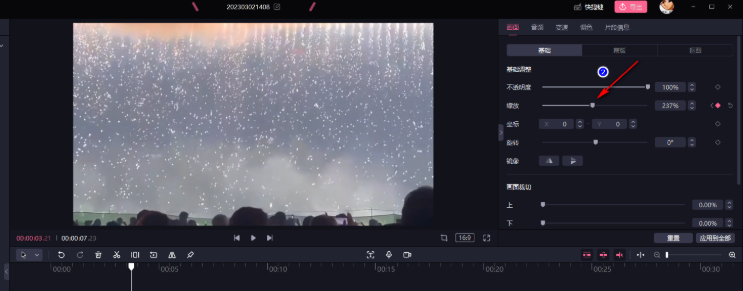Многим друзьям нравится использовать программное обеспечение Bi-Cut, потому что функции Bi-Cut очень богаты. Ниже приводится руководство о том, как увеличить определенную область в Bi-Cut . Друзья, которые заинтересованы, могут прийти и посмотреть.

1. На первом этапе мы сначала открываем необходимое программное обеспечение на компьютере, а затем нажимаем кнопку «Начать создание» на странице программного обеспечения.

2. На втором этапе, после входа на страницу редактирования видео, мы сначала нажимаем опцию «Импортировать материал» в левом верхнем углу страницы, затем находим нужный вам файл видеоматериала на странице папки, выбираем его и нажимаем кнопку вариант «ОК»

3. На третьем этапе после открытия видеофайла нажимаем значок «+» в правом нижнем углу видео, чтобы добавить видеоматериал на видеодорожку.

4. Шаг 4: После добавления видео в трек сначала нажимаем на видео в треке и размещаем белую линию там, где нужно установить масштаб. Затем в настройках экрана в правом верхнем углу страницы делаем это. найдите параметр масштабирования и нажмите на него значок ромба справа от параметра, чтобы добавить ключевой кадр в видео.

5. На пятом шаге мы добавляем ключевой кадр до и после области, в которой нам нужно добавить масштаб, затем щелкните первый ключевой кадр, а затем перетащите параметр масштабирования, чтобы настроить масштаб в этой точке. В той же операции щелкните. на следующей ключевой точке. Затем отрегулируйте размер масштабирования.